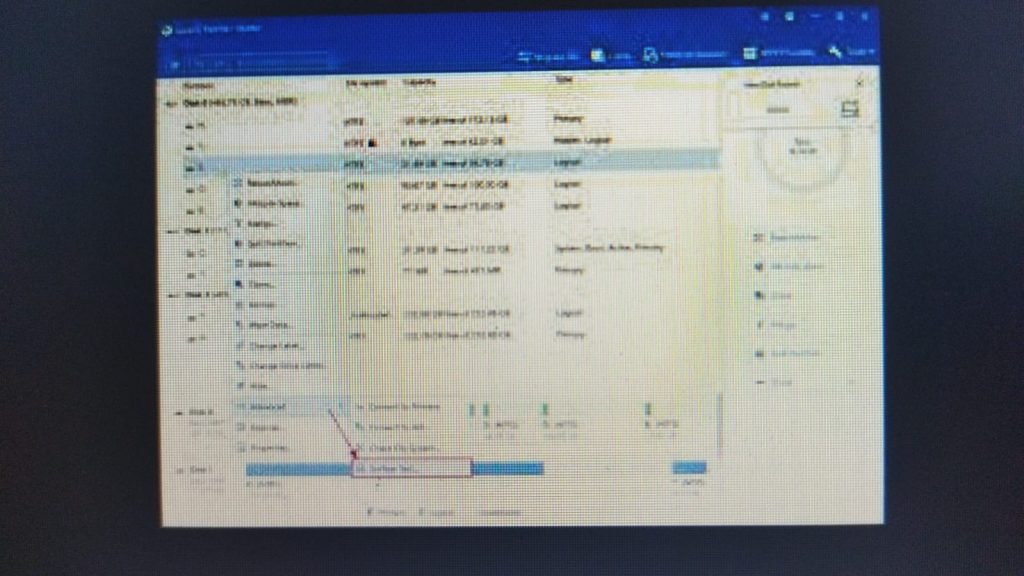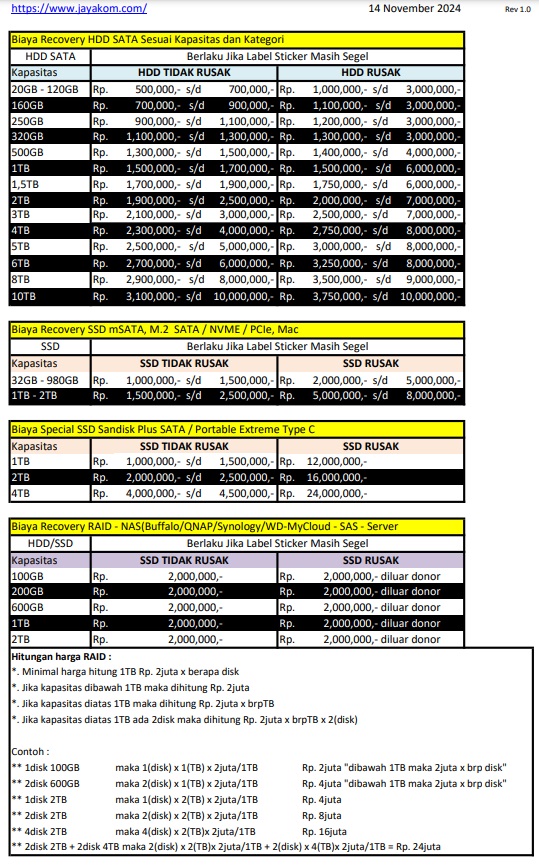Cara Mengembalikan File yang Terhapus di Recent Places
Pernahkah Anda kehilangan file yang baru saja Anda akses di Recent Places? Hal ini bisa terjadi karena beberapa alasan, seperti kesalahan sistem, penghapusan manual, atau masalah lainnya. Namun, jangan khawatir, ada beberapa cara mudah untuk mengembalikan file yang terhapus di Recent Places tanpa memerlukan aplikasi tambahan. Artikel ini akan membahas berbagai cara yang dapat Anda coba untuk memulihkan file yang hilang.
Penyebab File Hilang dari Recent Places
Sebelum membahas tentang cara mengembalikan file yang terhapus di Recent Places, ada baiknya mengetahui beberapa penyebab umum file hilang dari daftar Recent Places. Beberapa penyebabnya adalah:
- Penghapusan Manual: Terkadang kita secara tidak sengaja menghapus file dari daftar Recent Places tanpa sadar.
- Reset Sistem: Pembaruan sistem atau pengaturan ulang komputer dapat menghapus file dari Recent Places.
- Penghapusan Otomatis oleh Windows: Windows kadang-kadang menghapus file dari Recent Places secara otomatis untuk menjaga performa.
- Masalah Sistem atau Bug: Gangguan sistem atau bug tertentu pada Windows bisa menyebabkan file hilang tanpa alasan yang jelas.
Setelah mengetahui beberapa penyebabnya, mari kita bahas cara mengembalikan file yang terhapus di Recent Places.
Cara Mengembalikan File yang Terhapus di Recent Places
Ada beberapa metode yang dapat Anda coba untuk mengembalikan file yang terhapus di Recent Places. Metode-metode ini bisa dilakukan dengan menggunakan fitur bawaan Windows tanpa perlu mengunduh aplikasi tambahan. Berikut adalah cara-cara yang bisa Anda coba:
1. Gunakan Fitur File History
Salah satu cara yang paling mudah untuk mengembalikan file yang terhapus di Recent Places adalah dengan menggunakan fitur File History. Fitur ini secara otomatis membuat salinan file yang sering diakses atau diubah. Jika Anda telah mengaktifkan File History, berikut cara menggunakannya:
- Buka Control Panel di komputer Anda.
- Pilih System and Security, lalu pilih File History.
- Klik Restore Personal Files.
- Pilih file yang ingin Anda pulihkan, lalu klik Restore.
Fitur File History akan mengembalikan file yang hilang atau terhapus selama file tersebut masih disimpan dalam riwayat.
2. Periksa Recycle Bin
Langkah pertama yang bisa Anda coba untuk mengembalikan file yang terhapus di Recent Places adalah memeriksa Recycle Bin. Ketika Anda menghapus file di Windows, file tersebut biasanya dipindahkan terlebih dahulu ke Recycle Bin. Berikut cara memeriksa Recycle Bin:
- Buka Recycle Bin yang ada di desktop.
- Cari file yang ingin Anda pulihkan.
- Klik kanan pada file yang dipilih, lalu pilih Restore.
- File akan dikembalikan ke lokasi aslinya.
Jika file yang terhapus masih ada di Recycle Bin, cara ini adalah solusi termudah untuk mengembalikannya.

3. Gunakan Fitur Restore Previous Versions
Windows juga memiliki fitur Restore Previous Versions yang memungkinkan Anda mengembalikan file ke versi sebelumnya. Jika file yang hilang berasal dari folder tertentu yang masih memiliki salinan sebelumnya, Anda bisa menggunakan cara ini:
- Klik kanan pada folder tempat file yang terhapus berada.
- Pilih Restore previous versions.
- Pilih versi file yang ingin Anda pulihkan dan klik Restore.
- File akan dikembalikan ke lokasi sebelumnya.
Fitur ini sangat berguna jika file yang hilang masih memiliki salinan sebelumnya di sistem Anda.
4. Gunakan System Restore
Jika file yang hilang disebabkan oleh masalah sistem atau pembaruan Windows, Anda dapat mencoba System Restore untuk mengembalikan PC Anda ke titik pemulihan sebelumnya. Berikut cara menggunakannya:
- Buka Control Panel, lalu pilih System and Security.
- Pilih System, lalu klik System Protection.
- Klik System Restore dan pilih titik pemulihan yang ingin Anda gunakan.
- Ikuti petunjuk untuk mengembalikan sistem ke waktu sebelumnya.
System Restore tidak hanya mengembalikan file, tetapi juga mengembalikan pengaturan sistem ke keadaan sebelumnya. Namun, ini mungkin tidak mengembalikan file pribadi, tetapi dapat membantu memulihkan file yang hilang akibat gangguan sistem.
5. Cek Layanan Penyimpanan Cloud
Jika Anda menggunakan layanan penyimpanan cloud seperti OneDrive, Google Drive, atau Dropbox, Anda dapat memeriksa apakah file yang terhapus masih ada di cloud. Layanan cloud sering menyimpan salinan file secara otomatis. Berikut cara memeriksanya:
- Buka aplikasi atau situs web OneDrive, Google Drive, atau Dropbox.
- Cari file yang terhapus di folder tempat Anda biasa menyimpan file.
- Pilih file yang ditemukan, lalu unduh kembali ke komputer Anda.
Jika Anda sering menggunakan layanan cloud, file yang hilang bisa saja ada di sana meskipun sudah terhapus dari PC.
Tips Agar File Tidak Hilang di Masa Depan
Setelah memahami cara mengembalikan file yang terhapus di Recent Places, ada baiknya untuk mengambil beberapa langkah preventif agar file Anda tidak hilang lagi di masa depan. Berikut beberapa tips yang bisa Anda coba:
1. Lakukan Backup Rutin
Cara terbaik untuk melindungi file Anda adalah dengan melakukan backup rutin. Anda bisa menggunakan hard drive eksternal atau layanan cloud untuk menyimpan salinan file yang penting.
2. Aktifkan Fitur File History
Pastikan Anda mengaktifkan fitur File History di Windows. Fitur ini secara otomatis membuat salinan cadangan file yang sering diubah, sehingga jika file terhapus, Anda bisa mengembalikannya dengan mudah.
3. Gunakan Penyimpanan Cloud
Menyimpan file di penyimpanan cloud seperti OneDrive atau Google Drive memberikan perlindungan tambahan. Layanan cloud ini memungkinkan Anda mengakses file kapan saja dan dari perangkat apa saja, bahkan jika file hilang dari PC.
4. Jangan Terlalu Sering Menghapus Recent Places
Menghapus file dari Recent Places secara sering bisa mempersulit Anda saat mencoba mengakses file yang baru saja dibuka. Pastikan Anda hanya menghapus file dari Recent Places jika benar-benar diperlukan.
Kesimpulan
Cara mengembalikan file yang terhapus di Recent Places bisa dilakukan dengan beberapa cara, mulai dari menggunakan File History, memeriksa Recycle Bin, hingga memanfaatkan System Restore atau Previous Versions. Anda juga bisa memanfaatkan penyimpanan cloud untuk memastikan file Anda tetap aman dan dapat dipulihkan kapan saja.
Dengan mengikuti langkah-langkah ini dan melakukan beberapa tindakan preventif seperti backup rutin dan menggunakan penyimpanan cloud, Anda dapat menghindari kehilangan file di masa depan dan memastikan data Anda tetap aman.